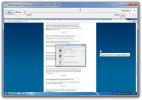Cum să schimbați desktopurile virtuale cu gesturi de mouse pe Windows 10
Windows 10 are gesturi excelente cu touchpad dacă se întâmplă să aveți un touchpad de precizie. Puteți personaliza ceea ce fac gesturile și sunt destul de grozave, atât timp cât nu aveți probleme cu driverele touchpad. Unul dintre gesturi vă permite să comutați între desktop-uri virtuale. Dacă utilizați un mouse în loc de un touchpad și doriți să comutați desktopuri virtuale cu gesturi de mouse, aveți nevoie de o aplicație gratuită numită StrokeIt.
StrokeIt este gratuit pentru uz casnic / personal.
Comutați desktopurile virtuale cu gesturi de mouse
Înainte de a configura gesturile mouse-ului, ar trebui să închideți toate desktopurile virtuale, astfel încât să aveți doar un desktop. Acest lucru este necesar pentru a putea înregistrați tasta rapidă pe care gestul o va executa.
Descarca, instalați și rulați aplicația. Veți vedea o listă lungă de gesturi pre-adăugate. Faceți clic dreapta pe grupul de gesturi Acțiuni globale și selectați „Acțiune nouă” din meniul contextual. Faceți clic dreapta pe acțiunea recent adăugată și selectați Redenumiți din meniul contextual. Dați acțiunii un nume care vă va spune pentru ce este vorba.

Va trebui să adăugăm două acțiuni diferite. Una pentru trecerea la desktop pe partea stângă și una pentru trecerea la desktop pe partea dreaptă. Denumiți prima acțiune Desktop stânga sau ceva similar.
Când selectați această acțiune nouă, veți vedea o secțiune de gesturi din dreapta. Deschideți lista verticală și selectați gestul pe care doriți să-l utilizați pentru a comuta pe desktopul din stânga. Am folosit gestul Stânga. Dați clic pe Adăugare gest.

Apoi, faceți clic dreapta pe acțiune și selectați „Comandă nouă” din meniul contextual. Deschideți meniul vertical din dreapta și selectați „Tastele - tasta rapidă”. Faceți clic în câmpul de taste rapide și executați comanda rapidă de la tastatură care vă trece la desktopul din stânga, care este Win + Ctrl + Săgeata stângă.

După ce ați terminat, repetați cele de mai sus și creați o nouă acțiune pentru a comuta la desktop pe partea dreaptă. Evident, va trebui să îi dați un alt nume, de exemplu, Desktop dreapta. În gesturi, selectați Gestul drept, iar în tasta rapidă, veți executa comanda rapidă Win + Ctrl + Săgeată dreapta.
Închideți fereastra, iar aplicația va reduce la minim tava de sistem.
Executarea gesturilor mouse-ului
Pentru a executa gestul mouse-ului stâng și mergeți pe desktopul virtual din stânga, faceți clic și țineți apăsat butonul dreapta al mouse-ului și trasați o linie orizontală spre stânga. Veți fi comutat pe desktopul virtual din stânga, dacă există unul.
Pentru a executa gestul mouse-ului dreapta și mergeți pe desktopul virtual din dreapta, faceți clic și țineți apăsat butonul dreapta al mouse-ului și trageți o linie orizontală spre drepturi. Vei fi dus pe desktopul virtual din dreapta.
Puteți selecta oricare dintre celelalte gesturi pe care le acceptă această aplicație, deși aceste două sunt cele mai ușor de reținut și sunt intuitive de executat.
Căutare
Postări Recente
Parley.im este client avansat de chat de Facebook cu notificări instantanee
Aveți nevoie de un client avansat de chat Facebook pentru a vizuali...
Backup Microsoft BizTalk Server 2009 Cu Backup BizTalk
Serverul BizTalk Microsoft este unul dintre cele mai utilizate serv...
Capturarea automată a capturilor de ecran la intervale personalizate și redarea lor ca un videoclip
Urmărirea timpului are aplicații la scară largă în managementul de ...